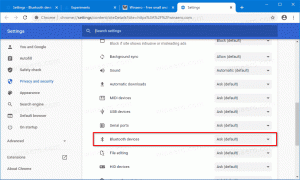Povoliť príznaky pre indikátor rozloženia klávesnice MATE
Ako možno viete, MATE je vidlica Gnome 2 s tradičným rozhraním pracovnej plochy, ako je panel úloh, systémová lišta a ponuka aplikácií. MATE je vyvinutý spolu s Linux Mint, ktorý je v súčasnosti jednou z najpopulárnejších Linuxových distribúcií. V tomto článku by som vám chcel ukázať, ako povoliť a nastaviť vlastné príznaky pre indikátor rozloženia klávesnice v MATE.
Reklama
Ak máte v MATE viac ako jedno rozloženie klávesnice, na paneli (panel úloh) sa zobrazí špeciálny indikátor, ktorý zobrazuje aktuálne rozloženie klávesnice. V predvolenom nastavení zobrazuje dve písmená na označenie rozloženia, napríklad en - pre angličtinu alebo ru pre ruštinu. Takto to vyzerá v Linux Mint 18.2:

Ďalšou užitočnou funkciou indikátora je možnosť zachovať rozloženie klávesnice pre okno aplikácie alebo globálne pre všetky spustené aplikácie.
Jednou z menej známych možností indikátora klávesnice v MATE je možnosť zobrazovať vlajky namiesto písmen na označenie aktuálneho rozloženia. Táto možnosť je dosť skrytá a je potrebné ju povoliť pomocou dconf. Najjednoduchší spôsob, ako upraviť možnosti dcong, je dconf-editor, aplikácia, ktorej používateľské rozhranie pripomína regedit.exe v systéme Windows.
Poznámka: V mojom Linux Mint nie je nainštalovaný dconf-editor. Musel som to nainštalovať ručne. Tu je návod, ako to možno urobiť.
- Otvorené Koreňový terminál.

- Typ
# apt-get nainštalovať dconf-editor

Ak chcete povoliť príznaky pre indikátor rozloženia klávesnice MATE, musíte urobiť nasledovné.
- Získajte peknú sadu vlajok vo formáte PNG. Napríklad použijem tieto:

- Pomocou svojho obľúbeného správcu súborov vytvorte nasledujúcu štruktúru adresárov:
/home/vaše používateľské meno/.icons/flags
Môžete ušetriť čas otvorením novej inštancie terminálu a zadaním nasledujúceho príkazu:
mkdir -p ~/.icons/flags/
Tým sa vytvoria všetky požadované adresáre naraz.

- Pomenujte svoje súbory PNG pomocou schémy pomenovania, ktorú používa indikátor. Napríklad musíte uložiť svoju vlajku USA ako us.png a vaša ruská vlajka ako ru.png.
- Teraz stlačte tlačidlo Alt + F2 stlačte súčasne, aby ste otvorili dialógové okno "Spustiť aplikáciu" a zadajte dconf-editor v textovom poli. Hit Zadajte spustiť aplikáciu.

- V dconf-editor rozbaľte strom vľavo na
/org/mate/desktop/peripherals/keyboard/indicator

- Na pravej table povoľte možnosť „zobraziť príznaky“.

Voila, práve ste použili vlastné obrázky vlajky na indikátor klávesnice MATE. Zmena sa prejaví okamžite.

to je všetko.